来源:www.uzhushou.cn 时间:2020-05-17 13:15
相信很多用户都知道movie maker是一款比较容易上手的影片剪辑软件,最近有位win10系统用户使用电脑的时候想,想要添加movie maker,但是却不知道怎么操作,为此非常苦恼,那么win10系统怎么添加movie maker呢?今天为大家分享win10系统添加movie maker的操作方法。
添加movie maker操作方法:
1、打开安装软件包;如图所示:
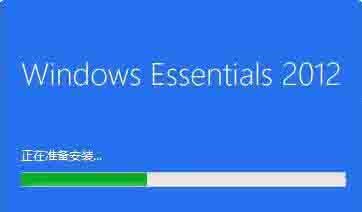
2、软件打开后,可以选择安装全部,也可以自定义安装需要的软件;如图所示:
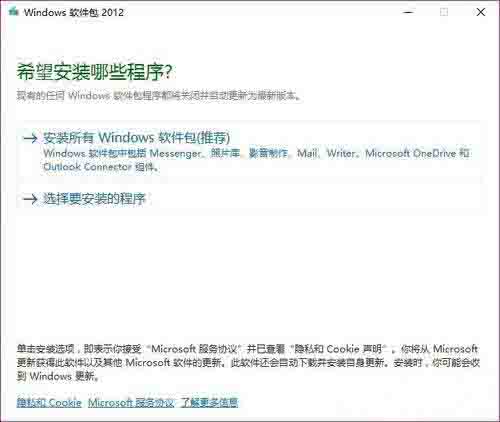
3、勾选你需要安装的软件,Movie Maker在这里叫做照片库和影音制作;如图所示:
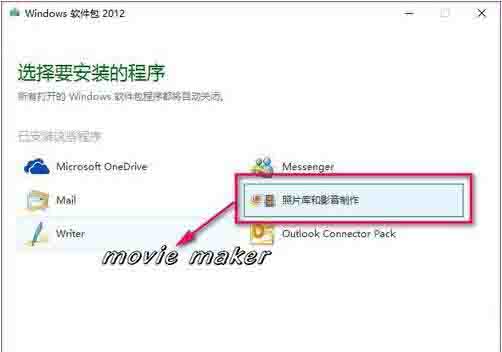
4、点击安装即可,稍等一会儿安装完毕即可在程序中找到Movie Maker。如图所示:
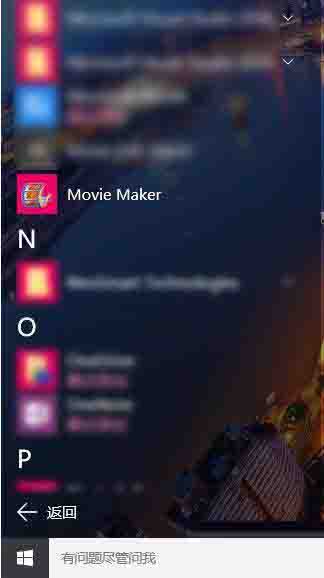
关于win10系统添加movie maker的操作步骤就为小伙伴们详细分享到这里了,如果用户们使用电脑的时候不知道怎么添加movie maker,可以参考以上方法步骤进行操作哦,希望本篇教程能够帮到大家,更多精彩教程请关注u助手官方网站。
责任编辑:u助手:http://www.uzhushou.cn